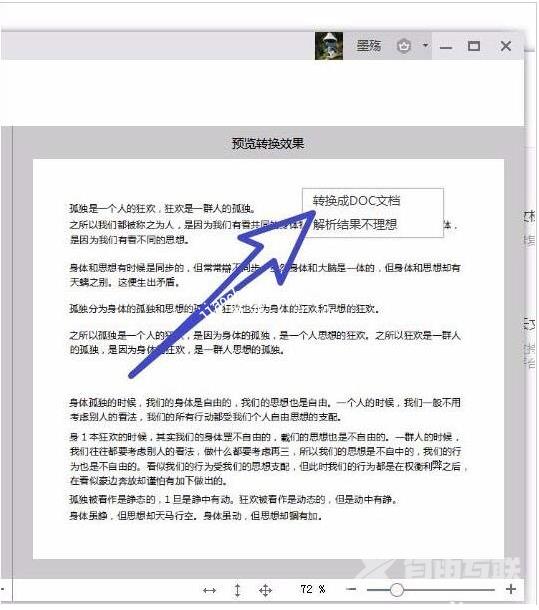我们在使用WPS编辑文档的时候,有时候会插入图片,有时候需要图片当中的文字,手动编辑很麻烦,但是不知道要怎么操作才能够将图片中的文字提取出来,没有关系,既然你的软件教
我们在使用WPS编辑文档的时候,有时候会插入图片,有时候需要图片当中的文字,手动编辑很麻烦,但是不知道要怎么操作才能够将图片中的文字提取出来,没有关系,既然你的软件教程就来和广大用户们分享详细的步骤方法,希望能够给大伙带来帮助。
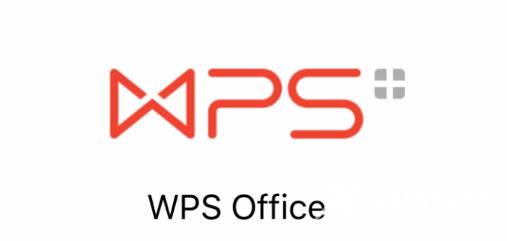
WPS图片文字提取步骤介绍
1、首先我们打开wps office2019,接着在左侧列表中找到更多图标,点击打开。
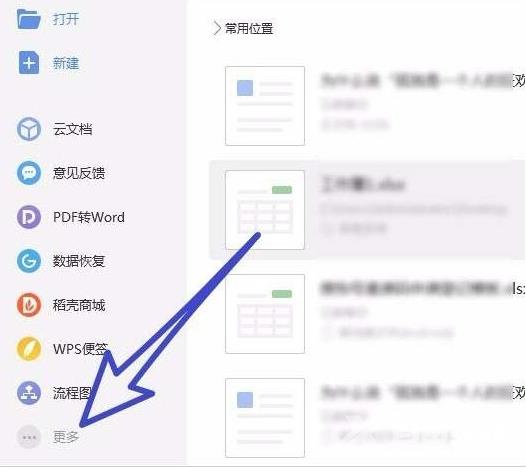
2、接着在更多功能中,我们找到图片,转文字这个功能,点击打开。
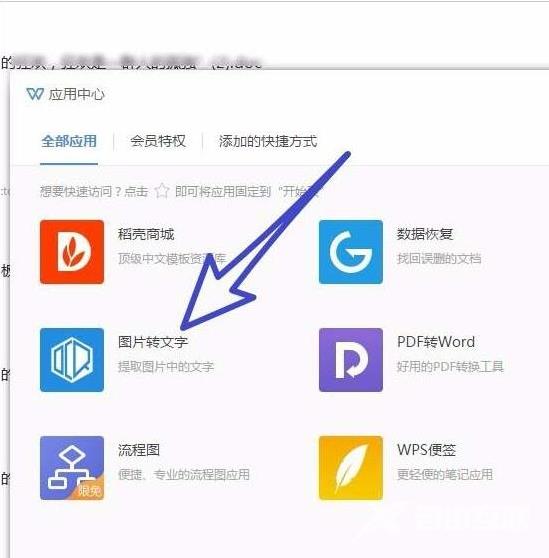
3、接着,点击界面中间的导入图片图标。
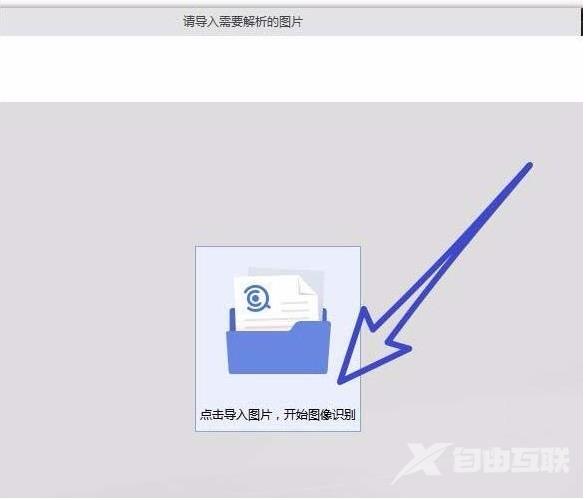
4、在我们的电脑文件夹中找到,我们想要转换成文字的图片,点击打开。
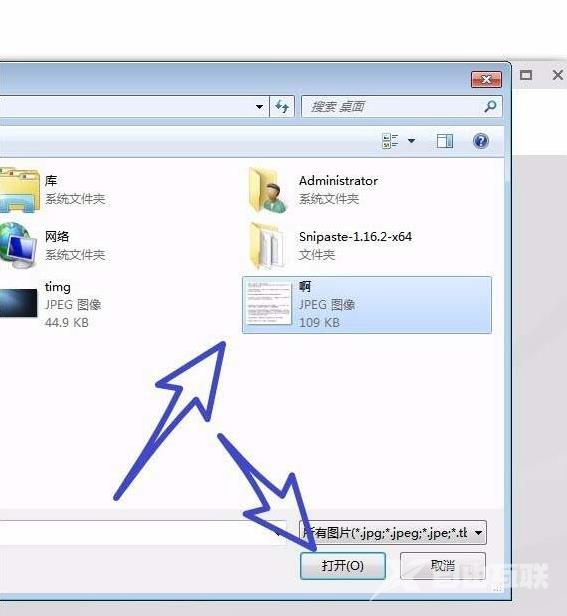
5、图片导入完成之后,我们点击右侧的开始节气图标。
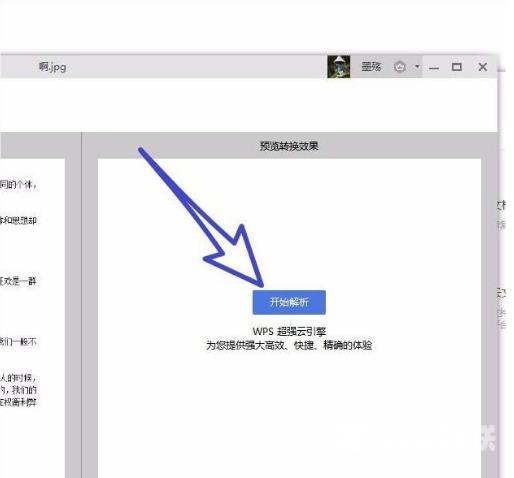
6、可以看到界面提示我们正在进行解析,可能会需要一定的时间。
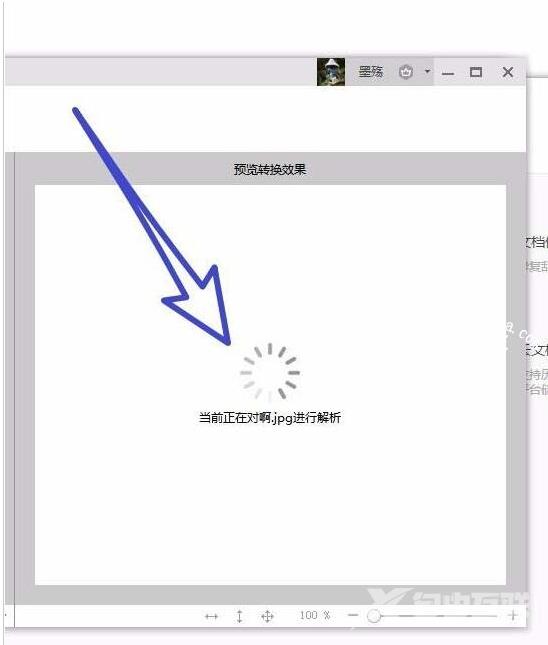
7、解析完成之后,就可以看到,图片中的所有文字都被识别出来了,我们点击鼠标右键,选择把所有文字转换成文档的格式就可以了,如下图所示。